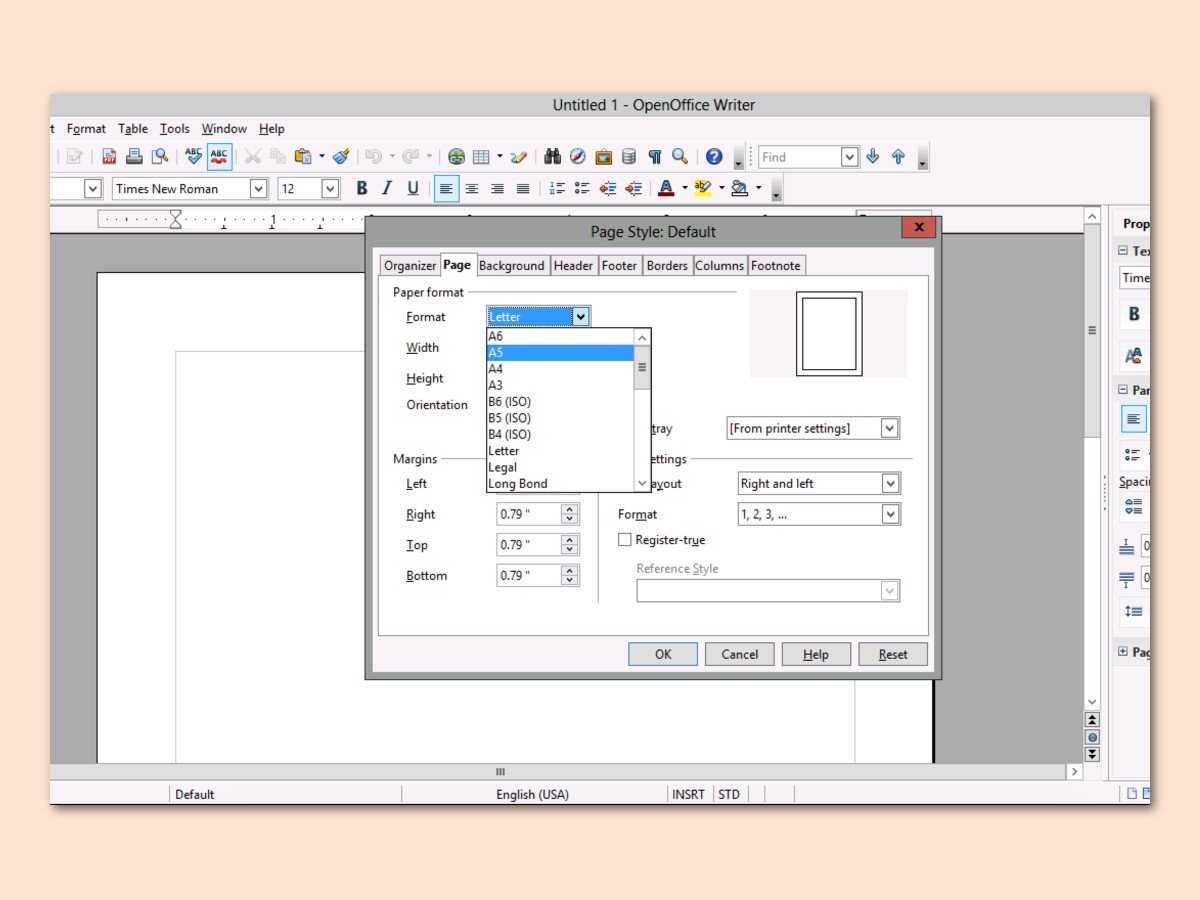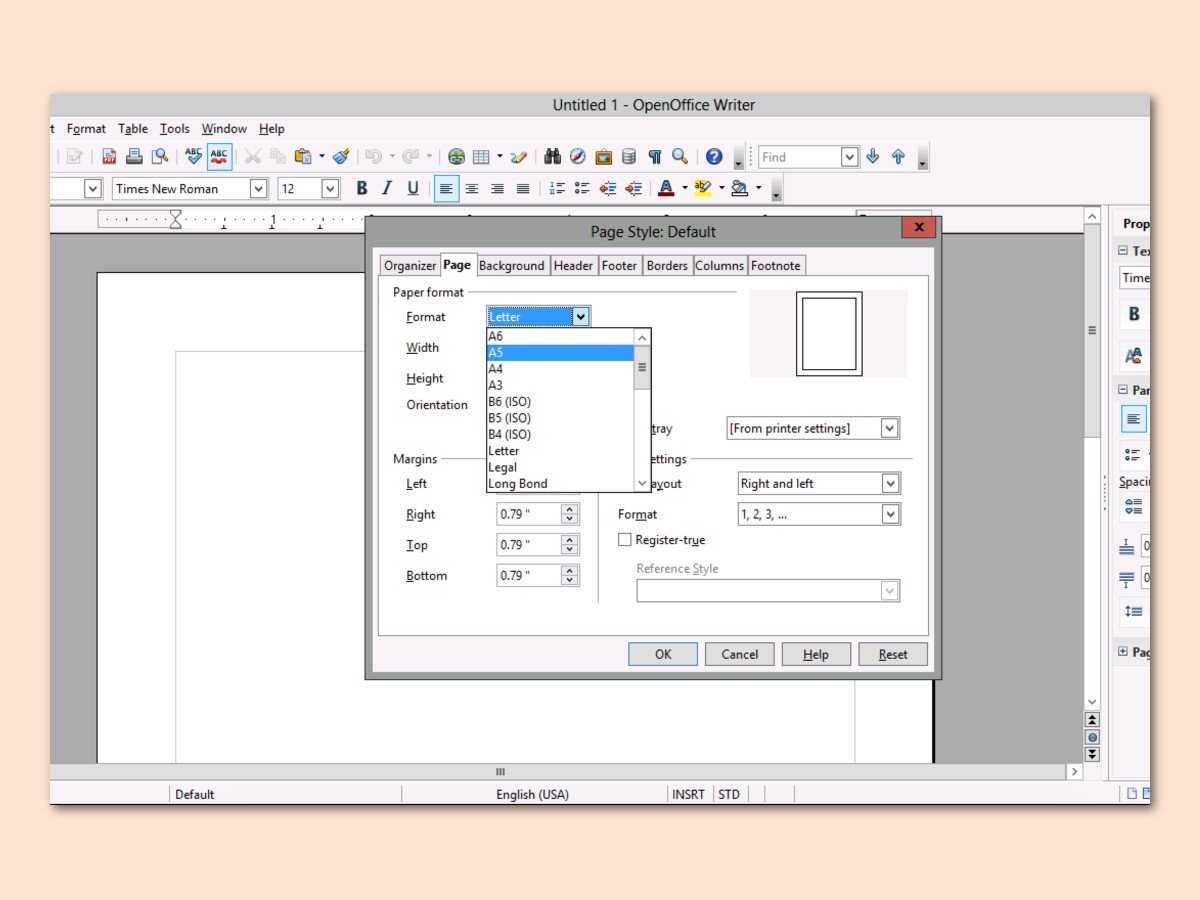
23.12.2017 | Office
Manchmal ist das DIN A4-Format einfach zu groß. In diesem Fall lässt sich Papier sparen, indem einfach im nur halb so großen A5-Format gedruckt wird. In OpenOffice Writer kann das Format mit wenigen Klicks geändert werden.
21.11.2010 | Tipps
Um Platz und Papier zu sparen, lassen sich bei der kostenlosen Textverarbeitung OpenOffice Writer mehrere Seiten verkleinert auf ein Blatt drucken. Werden zum Beispiel DIN-A4-Seiten auf das halb so große A5-Format verkleinert, braucht der Druckvorgang nur die Hälfte der Papiermenge.
27.08.2010 | Tipps
Handbücher und Anleitungen gibt es meist nur im A4-Format. Beim Drucken umfangreicher Anleitungen ergibt das eine Menge Papier. Die lässt sich auf die Hälfte reduzieren, indem das PDF-Dokument als A5-Bookelt gedruckt wird.